Variablen im Einleitungs- oder Schlusstext darstellen
Wie können automatisch bestimmte Informationen im Einleitungs- oder Schlusstext dargestellt werden?
Sie möchten Ihren Schlusstext persönlicher gestalten? Oder müssen beispielsweise wichtige Kundeninformationen im Einleitungstext sichtbar sein? Mit orgaMAX ist es möglich, eine Vielzahl an Variablen im Einleitungs- oder Schlusstext einzufügen. Das Programm füllt dann im fertigen Vorgang einfach die Variable mit der entsprechenden Information. So ersparen Sie sich im besten Fall eine Menge Tipparbeit.
Begeben Sie sich dazu in den Bereich Stammdaten -> Kleinstammdaten… -> Textbausteine und öffnen Sie den gewünschten Textbaustein per Doppelklick:
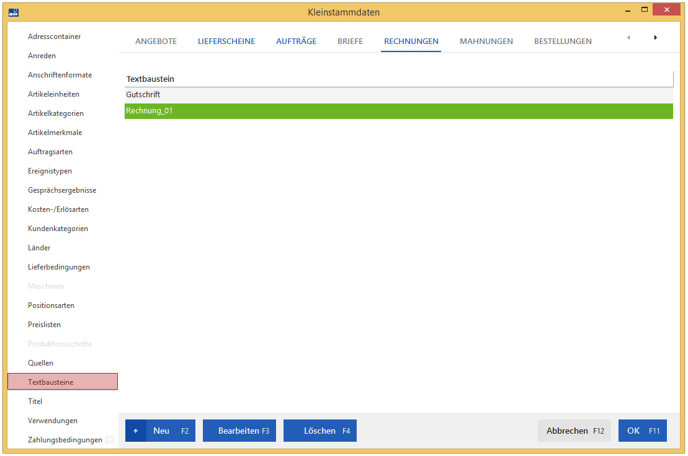
Klicken Sie dann in den Einleitungs- oder Schlusstext und dann auf Variable einfügen…:
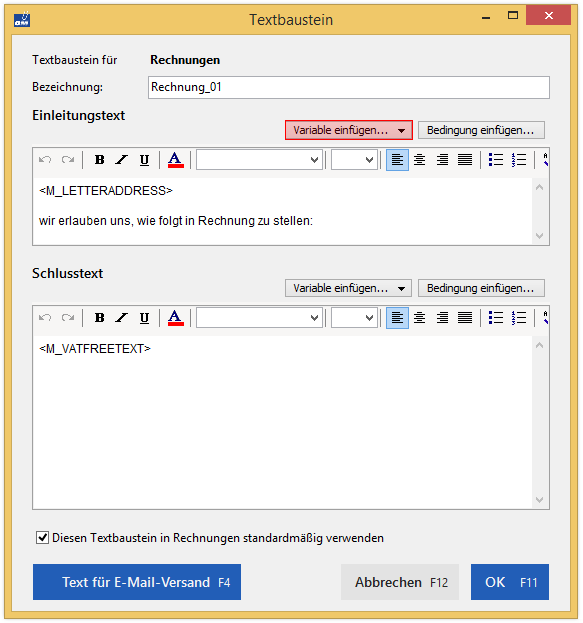
Alternativ lassen sich auch alle dargestellten Felder direkt bei der Vorgangserstellung durch Klick auf Variable einfügen… auswählen:
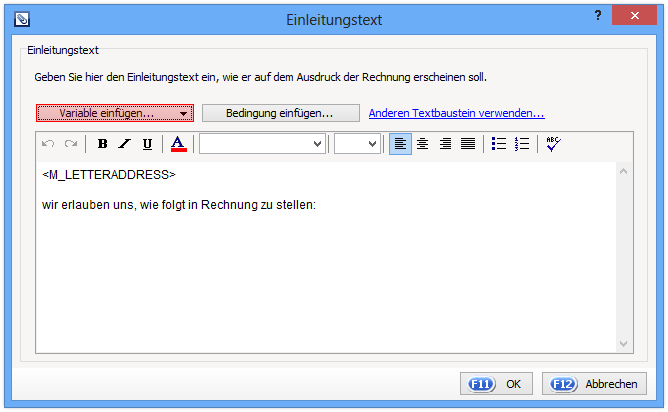
Alternativ können Sie auch eine der unten aufgeführten Variablen (mit den <>) an der gewünschten Stelle im Einleitungs- oder Schlusstext eintragen.
Beispiel:
"Ihre Kundennummer bei uns: <M_CUSTNO>" würde im fertigen Vorgang die Kundennummer darstellen.
Anzumerken ist noch, dass nicht alle Informationen in allen Vorgangsarten zur Verfügung stehen. So gibt es beispielsweise in den Briefen keine Vorgangssumme oder in Angeboten keine Lieferadresse, da diese dort noch nicht definiert werden kann.
Liste der Variablen
Hinweis: Die richtige Schreibweise der Variable ist inklusive der spitzen Klammern aber ohne den Trennstrich - beispielsweise also <M_CONTACT_ADDRESS> für die Anrede.
Eigene Firmendaten
- <MeineFirma.UmsatzSteuerIdentNummer> - Eigene Umsatzsteuer Identnummer
Ansprechpartner
- <M_CONTACT_ADDRESS> - Anrede
- <M_CONTACT_TITLE> - Titel
- <M_CONTACT_NAME2> - Vorname
- <M_CONTACT_NAME1> - Nachname
- <M_LETTERADDRESS> - Briefanrede
- <M_CONTACT_PHONE1> - Telefon 1
- <M_CONTACT_PHONE2> - Telefon 2
- <M_CONTACT_FAX> - Fax
- <M_CONTACT_MOBIL> - Mobiltelefon
- <M_CONTACT_EMAIL> - Email
Kunde
- <M_CUSTNO> - Kundennummer
- <M_DEBITORNO> - Debitorennummer
- <M_VATID> - Umsatzsteuer Identnummer
- <!if <M_VATID><>"" then "Ihre USt-ID-Nr.: <M_VATID> else "" !>
- Umsatzsteuer Identnummer, sofern vergeben - <M_COUNTRYC> - Landeskennzeichen
- <M_CUSTACCNAME> - Bank: Kontoinhaber
- <M_CUSTACCNO> - Bank: Kontonummer
- <M_BANKCODE> - Bank: Bankleitzahl
- <M_BANKNAME> - Bank: Bankname
- <M_PHONE1> - Telefon
- <M_FAX> - Fax
- <M_EMAIL> - E-Mail
- <M_C_INDIVIDUAL1> bis <M_C_INDIVIDUAL20> - Individuelle Felder des Kunden
Vorgang
- <M_TOTALNET> - Vorgangssumme Netto
- <M_TOTALGROSS> - Vorgangssumme Brutto
- <M_DATE> - Datum Vorgang
- <TODAY> - Datum aktuell (Wird der Selbe Vorgang jedoch einen Tag später geöffnet, würde dort auch das heutige Datum dargestellt!)
- <DELIVERINFOS> - Datum und Anschrift der Lieferung
- <M_VATFREETEXT> - Zusatztext bei MwSt.-Befreiung
- <VATIDCODE> - Eigene u. fremde Umsatzsteuer-Identnummer
- <M_INDIVIDUAL1> bis <M_INDIVIDUAL20> - Individuelle Felder des Vorgangs (im Vorgang einzutragen unter "Erweitert -> Individuelle Felder")
- <P_ORDERNO> Auftragsnummer
-
<P_CUSTORDERNO> Ref.-Nr. d. Kunde
- <M_ID> Vorgangsnummer (z.B. in Rechnungen die Rechnungsnummer)
Projekt
- <P_PROJECTNAME> - Projektname
- <P_PROJECTNOTES> - Angaben zum Projekt